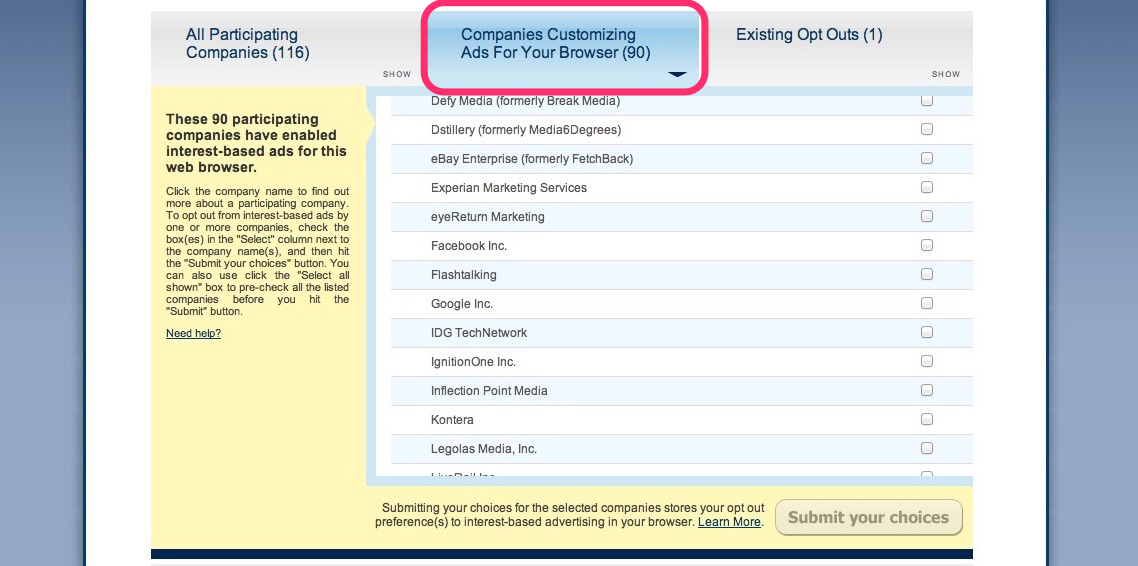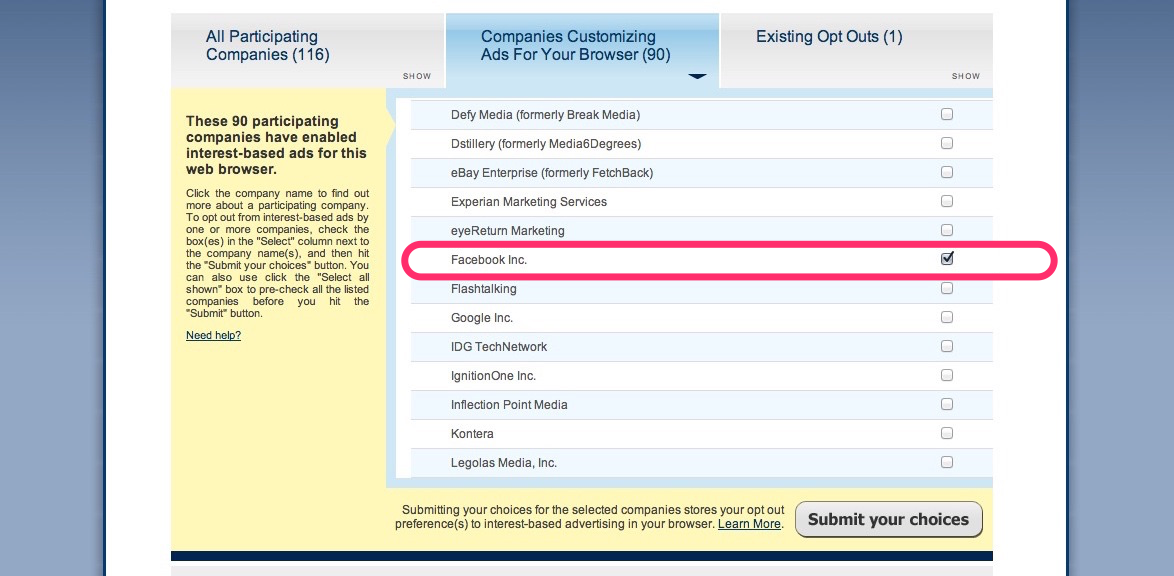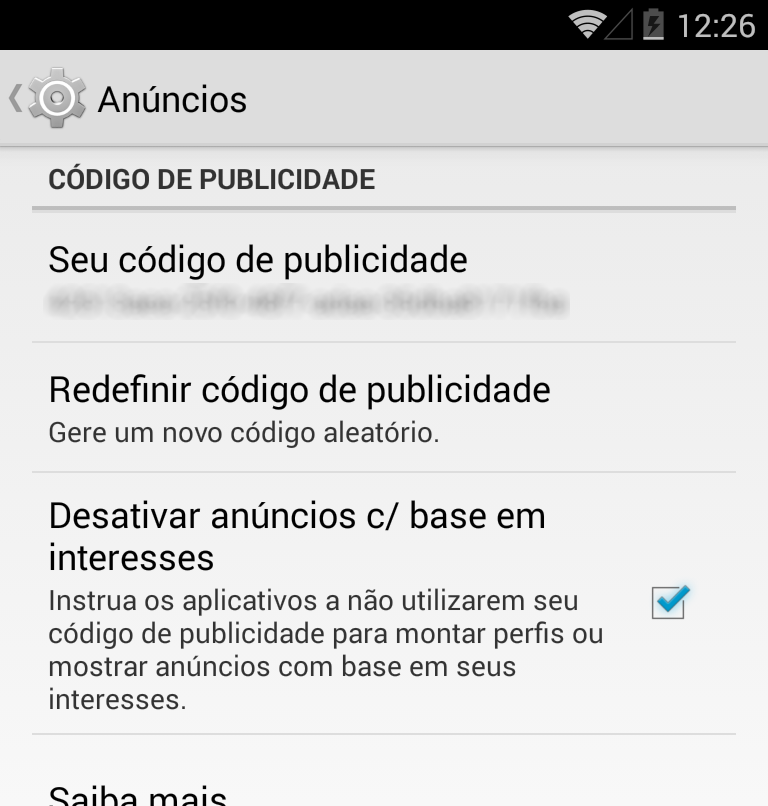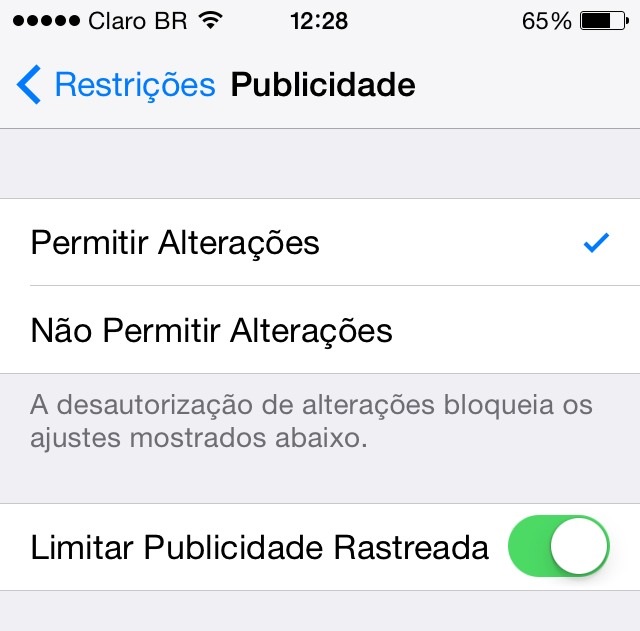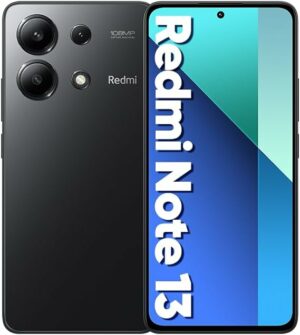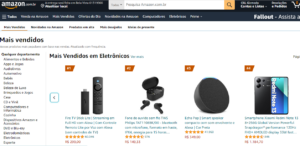
Como impedir que o Facebook use seu histórico de navegação

O Facebook avisou que começará a usar dados de apps e de sites que você visita para exibir anúncios mais direcionados. Mesmo se você bloquear os anúncios, o Facebook vai aprender ainda mais sobre seus interesses, e talvez isso não deixe você muito confortável. Veja como impedir isso.
Todos os métodos abaixo agem restringindo o acesso a cookies, que guardam um número de identificação para saber quais páginas você visitou, a fim de entender melhor seus gostos pessoais.
Claro, isso não significa que o Facebook vai parar de coletar dados: a rede social ainda saberá as páginas e posts que você curtiu, e isso não será afetado; e o que eles já coletaram dos seus hábitos de internet não será removido.
Mas você pode mudar o que acontece daqui em diante. Primeiro, vá até o site da Digital Advertising Alliance. (Se você estiver usando AdBlocker Plus ou qualquer outra coisa que desabilita cookies, você precisa antes desligar isso para o site funcionar.)
Lá, você verá a tela acima. Selecione a aba “Empresas personalizando anúncios para o seu navegador” e desça na lista até encontrar o Facebook.
Clique na caixa de seleção ao lado do Facebook, e aproveite para marcar quaisquer outros sites que você não quer bisbilhotando as suas atividades na internet. Depois disso, clique em “Submit your choices”.
E quanto ao app do Facebook no smartphone e tablet? Se você estiver usando Android, vá até Config. Google > Anúncios > Desativar anúncios c/ base em interesses. Pronto: agora nenhum app (nem mesmo os do Google) usarão seu histórico de navegação para anúncios personalizados.
Se você está no iOS, vá até Ajustes > Geral > Restrições > Publicidade (na seção “Privacidade”). Acione a opção “Limitar Publicidade Rastreada” e pronto.
Em outras plataformas, como o Windows Phone, o Facebook não fica de olho no histórico de navegação.
Agora os anunciantes do Facebook não vão saber tanto sobre você. Quanto menos a rede social ficar sabendo do que você faz em outros sites, melhor.